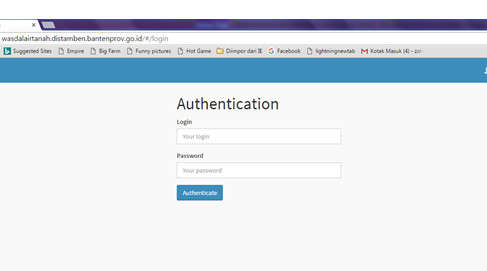SISTEM INFORMASI AIR TANAH (Bagian 1)
Sumber Gambar :Oleh: Teddy Hendrayadi, ST.
(Tulisan Bagian 1)
Dengan diterbitkannya Undang-undang Nomor 23 tahun 2014 tentang Pemerintahan Daerah bahwa sejak itu ada pengaturan kewenangan tentang pengelolaan energi dan sumber daya alam yang dilimpahkan dan menjadi kewenangan provinsi dari kabupaten/kota, salah satunya pengelolaan air tanah.
Pengelolaan air tanah di Provinsi Banten meliputi 4 wilayah di tingkat kabupaten dan 4 wilayah di tingkat kota dengan jumlah yang banyak. Untuk mengelola dan memonitor itu diperlukan suatu sistem yang dapat membantu tata kelola air tanah.
Pada tahun 2015, diterbitkan pula Peraturan Pemerintah Nomor 121 tentang Sumber Daya Air yang di dalamnya mencantumkan kewajiban Pengguna Air Tanah untuk memberikan laporan penggunaan air tanah kepada Gubernur yang dalam hal ini dilaksanakan oleh Dinas Pertambangan dan Energi (Distamben) Provinsi Banten.
Sistem aplikasi Air Tanah yang dibuat merupakan sistem yang berbasiskan web atau menggunakan koneksi internet dengan alamat/URL: http://wasdalairtanah.distamben.bantenprov.go.id. Sistem ini telah terintegrasi dengan sistem yang ada di Dinas Perhubungan Komunikasi dan Informatika (Dishubkominfo) Provinsi Banten.
Halaman Awal Sistem Aplikasi
Dengan menautkan URL di http://wasdalairtanah.distamben.bantenprov.go.id seperti tampak pada Gambar 1, ini merupakan halaman awal dari aplikasi, hanya user Pengguna Air Tanah yang sudah didaftarkan dan mendapat izin masuk. Atau dengan kata lain username dan password akan diberikan oleh admin Distamben Provinsi Banten melalui alamat email wasdalairtanahbanten@gmail.com

Gambar 1. Halaman Awal Aplikasi
Login
Halaman login merupakan halaman isian bagi user yang sudah terdaftar ke form registrasi, halaman login merupakan halaman awal atau gerbang awal sebelum masuk ke aplikasi.

Gambar 2. Login Form
|
Nama Form |
Keterangan |
|
Login |
User memasukan alamat/nama login yang sudah didaftarkan |
|
|
Merupakan kolom pengisian alamat email user, kolom e-mail bersifat unik atau hanya bisa dimiliki oleh 1 user. Pengisian kolom email harus valid karena validasi akan dikirimkan ke alamat E-mail tujuan. |
|
New Password |
Merupakan password atau kata kunci yang disertakan saat login, panjang kata dari password harus lebih dari 6 angka atau huruf |
- Halaman User
Halaman User merupakan halaman yang dimiliki oleh user yang sudah login dengan role sebagai user saja. Pada halaman User terdapat 5 navigasi untuk mengakses halaman lanjutan dari halaman User, navigasi tersebut terdiri dari navigasi ke halaman Home, navigasi ke halaman user Dashboard, dan navigasi halaman Data Perusahaan, navigasi ke halaman Keluhan dan pertanyaan dan navigasi ke halaman account.
|
Halaman |
Sub Halaman |
Keterangan |
|
Home |
|
Berupa halaman pertama dari aplikasi |
|
Dashboard |
|
Berupa halaman statistic dari data perusahaan |
|
Data Perusahaan |
|
Berupa halaman data perusahaan |
|
Keluhan dan Pertanyaan |
|
Berupa halaman untuk berinteraksi dengan Admin dinas pertambangan |
|
Account |
|
Halaman Profile perusahaan |

Gambar 3. Navigasi
Pada Gambar 3 terdapat 3 bulatan yang merupakan navigasi untuk mengakses beberapa halaman yang akan dijelaskan sebagai berikut
1.1 Home
Halaman Home berisikan Map atau peta lokasi dari sumur yang dimiliki oleh tiap user/perusahaan dan Document yang bisa di download oleh user, setiap lokasi sumur akan dipetakan dengan bentuk marker biru, sedangkan untuk marker merah merupakan Sumur Pantau, seperti pada Gambar 4. Pada gambar 4 juga terdapat keterangan dari sumur tersebut.

Gambar 4. Halaman Home User
|
No |
Keterangan |
|
1 |
Tab Navigasi Pindah Halaman |
|
2 |
Peta dari Sumur perusahaan dan Sumur Pantau |
|
3 |
Documen yang bias didownload user |
1.2 User Dashboard
Halaman Dashboard berisikan bar chart dari kegiatan sumur, pada halaman tersebut user diharuskan mengisi halaman tahun dan memilih bulan untuk melihat statistic dari kegiatan sumur tersebut. Seperti pada Gambar 5

Gambar 5. Halaman Dashboard
|
No |
Nama Form/Tombol |
Keterangan |
|
1 |
Input Tahun |
User memasukan tahun yang ingin di lihat statistik data nya |
|
Check Box Bulan |
User dapat memilih bulan apa saja yang ingin dilihat data nya |
|
|
Check All |
User dapat dengan otomatis memilih semua bulan yang ada dengan menekan tombol ini |
|
|
UnCheck All |
User dapat mengosokan lagi check box yang sudah terselect |
|
|
2 |
|
Bar chart hasil generate dari inputan |
1.3 Account
Halaman Account merupakan halaman untuk edit,update,delete dan lihat data dari user seperti, data sumur, data laporan sumur, data perusahaan dan data login.
1.3.1 Halaman Setting
Halaman setting merupakan halaman profil dari user login. Pada halaman ini terdapat list sumur yang telah dibuat oleh User dengan list laporan sumur dari masing – masing sumur dan pada halaman ini user dapat mengubah data dari user tersebut. Seperti tampak pada Gambar 6.1

Gambar 6.1 Halaman Setting
Tabel User setting
|
Nama Form/Tombol |
Keterangan |
|
First Name |
User memasukan nama dari perusahaan tersebut |
|
Last Name |
Optional jika memiliki nama belakang |
|
|
Email yang telah di inputkan pada saat user melakukan registrasi, user dapat merubah nya pada form ini |
Tabel Perusahaan Setting
|
Nama Form/Tombol |
Keterangan |
|
Alamat Perusahaan |
Merupakan Alamat dari perusahaan |
|
Jenis Pemodalan |
Pemodalan yang di miliki Perusahaan user |
|
Jenis Usaha |
Usaha yang dimiliki oleh perusahaan |
Pada Form List Laporan User dapat mengurutkan data dari tabel tersebut. User dapat mengurutkan data dengan menekan/click tabel header bulan (jika dilihat dari Gambar 6 terdapat tulisan bulan berwarna biru ), maka data akan dirutkan berdasarkan bulan yang lebih awal ataupun sebaliknya jika menekan untuk kedua kalinya. Pada Form List Sumur terdapat tabel dengan colom nama, isi dari colom nama tersebut berwarna biru artinya mengindikasikan bahwa nama tersebut dapat menyortir list laporan sesuai nama tersebut.
1.3.2 Halaman Password
Merupakan Halaman dimana user dapat merubah password, seperti pada Gambar 6.2

Gambar 6.2 Ubah Password
|
Nama Form/Tombol |
Keterangan |
|
New Password |
User mengisikan Password yang terbaru |
|
New Password Confirmation |
Mengulangi isian password yang terbaru sebagai konfirmasi |
1.3.3 Halaman Sumur
Halaman Sumur merupakan halaman untuk membuat, mengubah, menghapus dan melihat data sumur. Seperti tampak pada Gambar 7

Gambar 7. halaman Sumur
|
No |
Nama Form/Tombol |
Keterangan |
|
1 |
Create New Sumur |
Tombol untuk membuat data sumur baru |
|
2 |
|
Index data sumur |
|
3 |
|
Inputan untuk pencarian data sumur |
|
4 |
Lihat |
Tombol untuk melihat data sumur |
|
|
Hapus |
Tombol untuk menghapus data sumur |
|
Ubah |
Tombol untuk mengubah data sumur |
Create new Sumur
Form untuk membuat data sumur yang baru seperti tampak pada Gambar 8

Gambar 8. form Create Sumur
|
Nama Form/Tombol |
Keterangan |
|
|
No Sipa |
Input data code Sumur atau No SIPA sumur |
|
|
Upload Gambar |
Upload gambar dari Sipa Sumur |
|
|
Sumur |
Input Nama sumur |
|
|
MaxAir |
Input dari maksimal pengambilan air pada sumur tersebut |
|
|
Peruntukan |
Memilih peruntukan dari air pada sumur tersebut |
|
|
Lokasi |
Lokasi dari Sumur itu berada |
|
|
X |
UTF X dari lokasi Sumur |
|
|
Y |
UTF Y dari lokasi Sumur |
|
Ubah
Sama halnya dengan menambahkan data baru, namun form tersebut sudah terisi dengan data yang lama, user dapat mengubahnya dengan memasukan inputan baru pada form input seperti pada Gambar 9

Gambar 9. form Update Sumur
Hapus
Menghapus data yang dinginkan oleh user, akan muncul sebuah notifikasi untu menanyakan apakah benar data tersebut yang akan di hapus seperti pada Gambar 10

Gambar 10. Notifikasi Hapus
Lihat
Halaman lihat merupakan halaman detail dari sumur tersebut. Terdapat data dari sumur yang sudah di inputkan dan data laporan sumur serta lokasi yang sudah dipetakan pada map seperti pada Gambar 11

Gambar 11. Halaman Lihat Sumur
|
No |
Keterangan |
|
1 |
Data Sumur yang telah diinputkan |
|
2 |
Peta Lokasi sumur |
|
3 |
Perjanjian Sumur |
|
4 |
Laporan dari Sumur per Bulan |
Bersambung ke Bagian 2